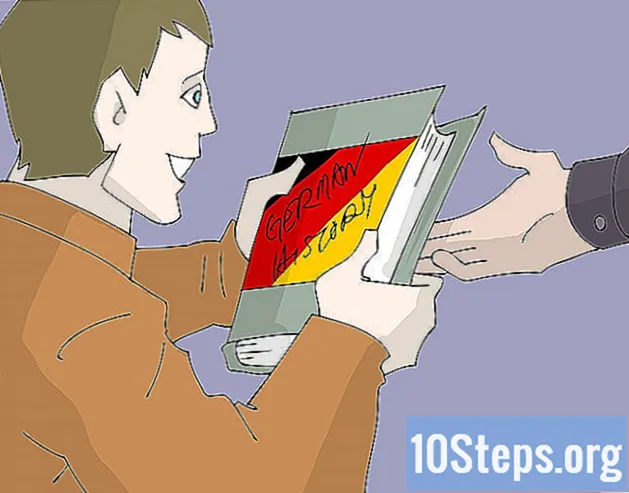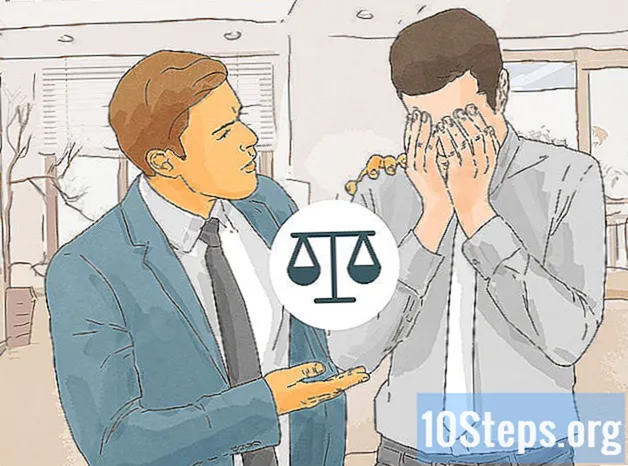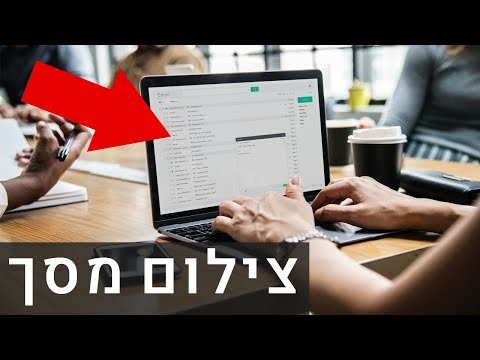
תוֹכֶן
אנשים רבים רוצים להקליט את המשחק שלהם ב- Minecraft ולהעלות אותו ב- YouTube כדי לעזור לאחרים ללמוד. אם אתה אחד מאותם אנשים ורוצה לחלוק את חוויית Minecraft שלך עם העולם, המאמר הבא יראה לך כיצד להשתמש בתוכנית צילום וידאו כדי להקליט את המשחק שלך, וכן לצלם. פשוט עקוב אחר הצעדים הפשוטים הבאים כדי להתחיל.
צעדים
שיטה 1 מתוך 3: צילום וידאו של מיינקראפט
חפש סוגים שונים של תוכניות לכידת וידאו. ב- Google הקלד "תוכניות ללכידת וויקי וידאו". התוצאה הראשונה תהיה מאמר בוויקיפדיה המפרט את סוגי התוכניות השונות הזמינות לצילום וידאו.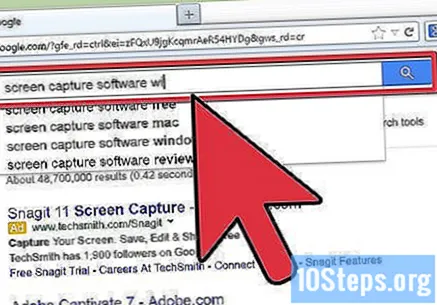
- חפש ברשימה תכונות שונות. תוכניות מסוימות יהיו בחינם; אחרים, בתשלום. תוכניות מסוימות יגיעו עם תכונות עריכה; אחרים אינם. צפה ברשימה וחפש תוכניות שהכי מתאימות עם מה שאתה רוצה לעשות.
- כמה תוכניות טובות לצילום וידאו שאתה יכול להשתמש בהן הן:
- Bandicam.
- אזוויד.
- ג'ינג.
- מסך מסך.
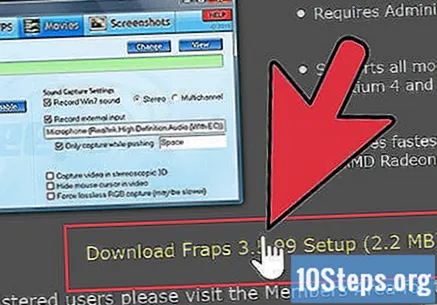
הורד את התוכנית בה ברצונך לצלם את הסרטון. לצורך הדרכה זו, נניח שאתה משתמש ב- Bandicam, שהוא בחינם, קל לשימוש ומאפשר לך להקליט עד 10 דקות התחלה בקובץ יחיד.
נסה את פקדי תוכנית הלכידה. לאחר שהורדת והתקנת את Bandicam או דומה, תהיה לך אפשרות להתעסק בהגדרות התוכנית כדי להפיק את המרב מצילום הווידאו שלך.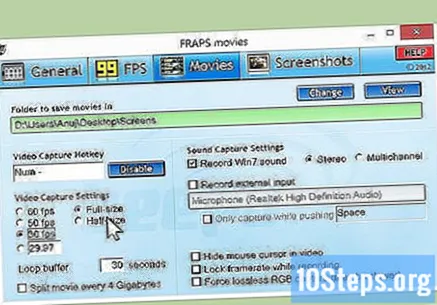
- להלן הגדרות Bandicam:
- כללי: כרטיסיית התצורה הכללית (כללי) מאפשרת לך לשלוט היכן ברצונך לשמור את הקבצים לאחר שמירתם.
- וידאו: הגדר את מקשי הקיצור שלך להקליט, להשהות ולעצור; לחץ על הכרטיסייה הגדרות ועבור אל סאונד כדי להפעיל את השמע להקלטה שלך; הגדר את ה- FPS גם כאן למספר סביר (30 זה מספיק).
- תמונה: מאפשרת לצלם צילומי מסך (תמונות של המסך) באמצעות מקש קיצור.
- להלן הגדרות Bandicam:
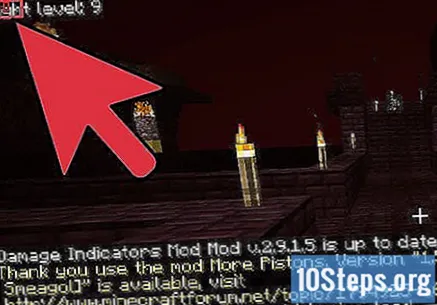
לאחר שתגדיר את הפקדים, נסה להקליט וידאו. התחל לצלם את הסרטון. נגן את זה. התנסו בהגדרות. ככל שתקליטו יותר וידיאו, תוכלו לדעת טוב יותר מה עובד ומה לא.
ערוך את קובץ הווידיאו לאחר ההקלטה. אם לתוכנית לכידת הווידיאו החינמית שלך יש תכונות עריכה, אתה יכול להשתמש בהן כדי לחתוך, לפצל, להוסיף מעברים ולצבוט את הלכידה שלך. אם לתוכנית אין פונקציונליות עריכה, יהיה עליך להוריד תוכנית עריכה ולהשתמש בה לעריכת הסרטון שלך כך שהוא ייראה מושלם.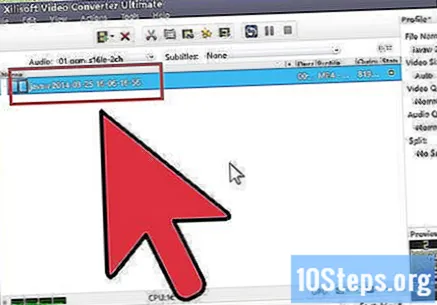
שיטה 2 מתוך 3: צילום מסך של Minecraft ב- Mac

לחץ על "fn + F2) כדי לצלם צילום מסך במהלך המשחק. "fn" מייצג פונקציה ונמצא בפינה השמאלית התחתונה של מקלדת ה- Mac שלך. "F2" הוא מקש פונקציה ונמצא בפינה השמאלית העליונה של המקלדת.
מצא את צילום המסך שלך על ידי גישה לספריה הבאה במערכת שלך. הקלד זאת: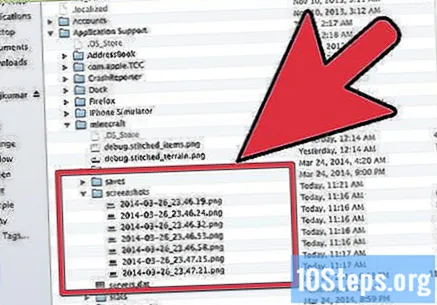
- / משתמשים / * המשתמש שלך * / ספריה / תמיכה ביישומים / minecraft / צילומי מסך /
אם ברצונך להסתיר את לוח המשחק מהמסך, לחץ על F1 לפני צילום המסך. אם אינך רוצה שהסמן או המלאי יופיעו בצילום המסך שצילמת, לחץ על F1.
לחץ על "Shift + F3" כדי לפתוח את מסך הבאגים לפני צילום מסך. מסך הבכורה יציג את הקואורדינטות שלך, מספר הישויות ודברים אחרים.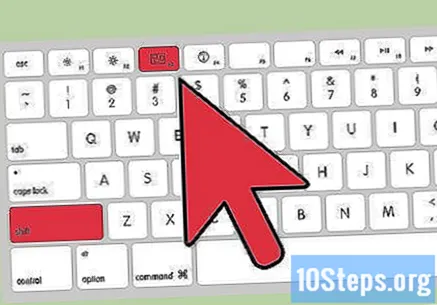
שיטה 3 מתוך 3: צילום מסך של Minecraft במחשב האישי
לחץ על "F2" כדי לצלם צילום מסך במהלך משחק משחק. כפתור פשוט יצלם את התמונה.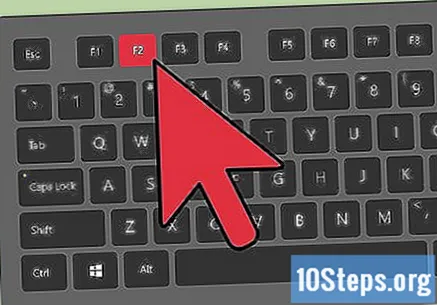
מצא את צילום המסך שלך על ידי גישה לספריה הבאה במערכת שלך. הקלד זאת: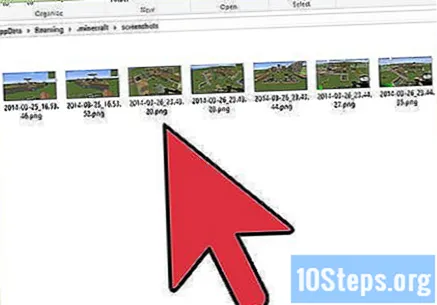
- C: משתמשים * המשתמש שלך * AppData נדידה .minecraft צילומי מסך
אם ברצונך להסתיר את לוח המשחק מהמסך, לחץ על F1 לפני צילום המסך. אם אינך רוצה שהסמן או המלאי יופיעו בצילום המסך שצילמת, לחץ על F1.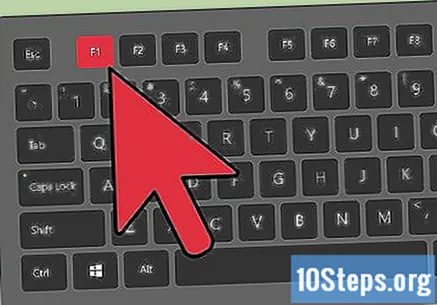
לחץ על "Shift + F3" כדי לפתוח את מסך הבאגים לפני צילום מסך. מסך הבכורה יציג את הקואורדינטות שלך, מספר הישויות ודברים אחרים.
טיפים
- אל תזיז את החלון או תפחית את גודל Minecraft לאחר שתתחיל להקליט.
- הפורמט AVI הוא באיכות הגבוהה ביותר.